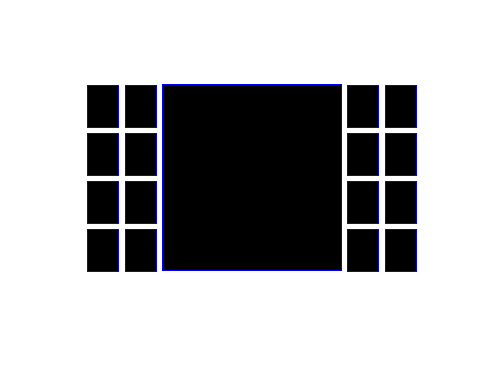作って来ましたが、今回は窓が開いた出窓をJtrimでも 出来るようにオートシェイプで色んな種類(6点)を作成しました。 1枚は家から見える朝日です・2枚は旅行の時(厳島神社・京都)です。 どんな感じに見えるのか6種類の出窓に画像を入れてみました。 出窓のサイズ 520×390に作成しています。     ★ 画像サイズを520×390にリサイズして下さい。 ★ ★ 試して見たい方はリンクをクリックしてどうぞ。 ★
♪ 使い方については 自由にどうぞ。リサイズもOKです ♪ | |||||||
出来るように5点練習を兼ねてフレームを作成して見ました。 色んな種類の画像にも対応出来るようにと思って 作成したつもりですが…!? その為今回は全体的な印象が気になるので敢えて 同じ画像を使ってアップしてみました。 画像の好みにもよりますが、背景画像(青)でも全く違って見えます。      ★ 試して見たい方はリンクをクリックしてどうぞ。 ★
★★★ お願いします ★★★ ♪ 使い方については 自由にどうぞ。リサイズもOKです。 ♪ | ||||||
オートシェイプで4点練習を兼ねてフレームを作成して見ました。 4枚共散歩道で撮った画像です。 【変化を見る為に…Jtrimで画像挿入しました。】     ★ 試して見たい方はリンクをクリックしてどうぞ。 ★ (リサイズOKです。)
いくのか どうか 何時も気にしながら作成しています。 【センスが無い物ばかりで…!】 | |||||
オートシェイプで3点テストを兼ねて作成して見ました。 家で咲いているゼラニウムです。ハスの画像は散歩道で 7月下旬に撮影 前回(出窓で)テストした時には選択挿入画像によって 画像が変な色になる現象がありましたが、今回はなんの変化も 無かったです…!?【Jtrimで画像挿入しました。】    ★ 利用して見たい方はリンクをクリックしてどうぞ。 ★
アップして削除の繰り返しでしたが でも、この様にして 置くと必要な時に再利用でき都合がいいと思っています。 | ||||